質問
問題:Windows 7で80248015エラーを修正するにはどうすればよいですか?
Windows7で利用可能な更新プログラムを確認できません。 コンピューターを再起動し、トラブルシューティングを実行して、scf/scannowコマンドを実行しました。 ただし、それでも80248015エラーが発生します。 どうすれば修正できますか?
解決した答え
Windows 7ユーザーは、MicrosoftフォーラムでWindows7更新エラー80248015に関する報告を開始しました[1] 12月3日から。 利用可能なアップデートを確認すると、次の2つのエラーメッセージのいずれかが表示されます。
サービスが実行されていないため、WindowsUpdateは現在更新を確認できません。 コンピュータを再起動する必要があるかもしれません。
また
Windowsは新しい更新プログラムを検索できませんでした。 コンピューターの新しい更新を確認中にエラーが発生しました。 エラーが見つかりました:コード80248015。 WindowsUpdateで不明なエラーが発生しました。
ただし、システムを再起動してトラブルシューティングを実行しても効果はありません。 問題は期限切れに関連しているようです authcab.cab にあるファイル C:\\ Windows \\ SoftwareDistribution \\ AuthCabs \\ authcab.cab ディレクトリ。[2] このファイルには、 authentication.xml 2017年12月3日11:59:25PSTに期限切れになったファイル。
Windows 7の80248015エラーを修正するには、Microsoftは期限切れのCABファイルの更新をリリースする必要があります。[3] それまでの間、オンラインコミュニティが提供する2つの方法を試して、問題を一時的に解決することができます。
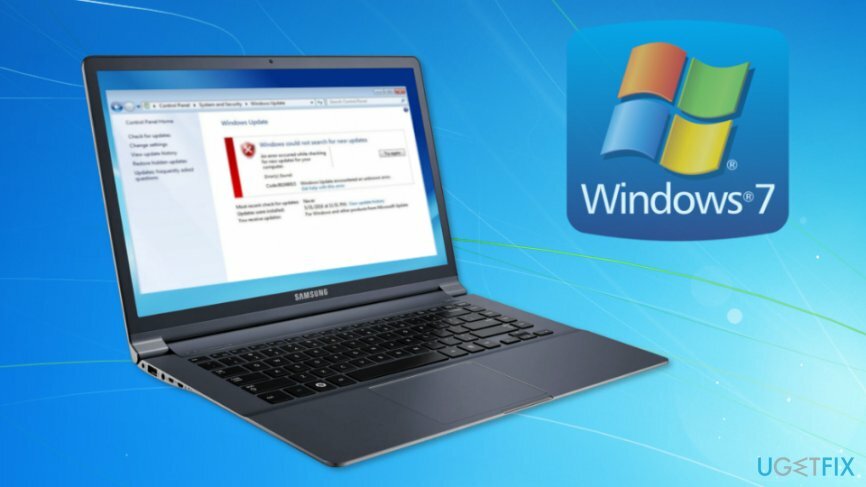
Windows7の80248015エラーを修正するのに役立つかもしれない2つの方法
損傷したシステムを修復するには、ライセンス版を購入する必要があります リイメージ リイメージ.
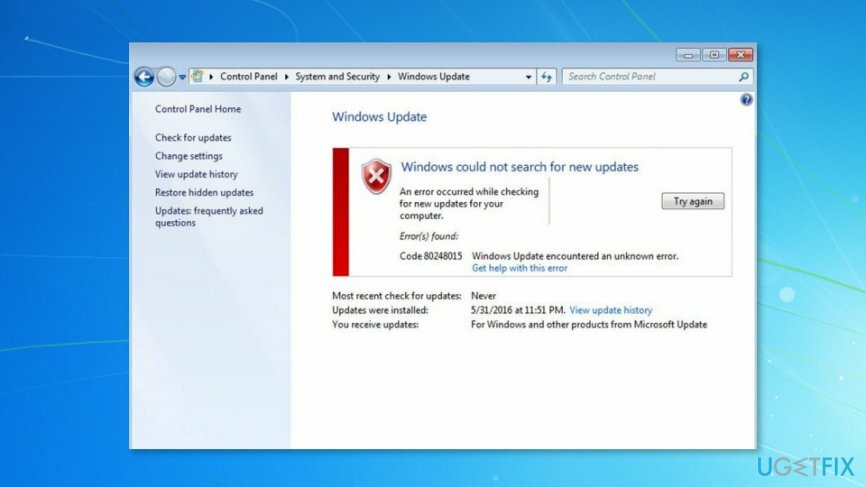
Microsoftは、この問題に対する公式の解決策を提供していません。 ただし、コンピューターユーザーとITスペシャリストは、別の方法を試して、更新エラーを一時的に修正することをお勧めします。 残念ながら、すべてのWindows7ユーザーがこれら2つの方法を使用して更新の問題を解決できたわけではありません。
方法1。 コンピューターの時刻を変更して、WindowsUpdateを実行します
損傷したシステムを修復するには、ライセンス版を購入する必要があります リイメージ リイメージ.
Windows 7アップデートエラー80248015は、2017年12月3日11:59:25PSTに期限切れになるauthorization.xmlファイルを含むCABファイルによってトリガーされます。 したがって、12月3日以降のユーザーがエラーについて報告し始めた理由を説明します。 このファイルは期限切れであり、更新できません。
マイクロソフトは、企業がこのファイルに署名し、他の誰もその有効期限を変更できないため、エラーに対する長期的な解決策を提供する必要があります。 ただし、ユーザーはコンピューターの時刻を変更してからWindowsUpdateを実行することをお勧めします。
- の時計をクリックします タスクバー.
- 選択する 「日時設定の変更」 ポップアップウィンドウのオプション。
- ダイアログボックスで、をクリックします 「日時を変更…」 ボタン。
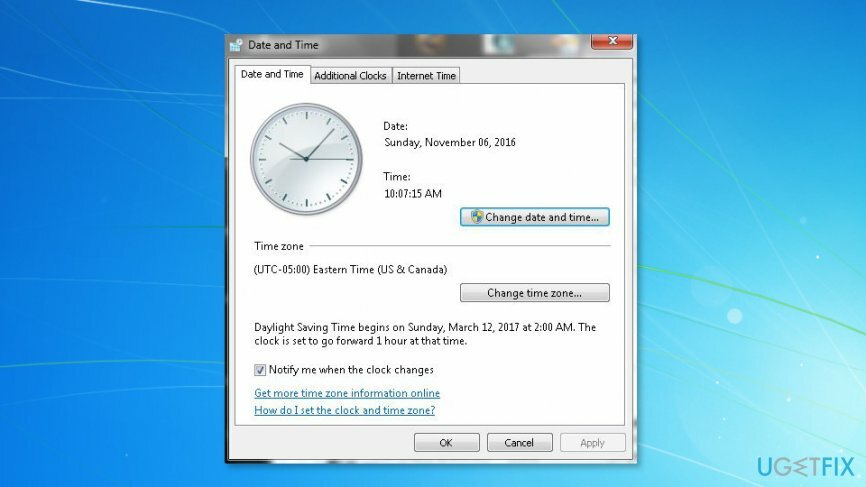
- 時刻を2017年12月2日に設定します。
- クリック わかった 変更を保存します。
方法2。 「WindowsUpdateの設定変更」を変更する
損傷したシステムを修復するには、ライセンス版を購入する必要があります リイメージ リイメージ.
問題を一時的に解決するのに役立つ可能性のある別の方法は、「Windows Updateの設定の変更」を変更することです。具体的には、次のようになります。 「Windowsを更新するときに、Microsoft製品の更新を提供し、新しいオプションのMicrosoftソフトウェアを確認する」からチェックを削除します。 エントリ:
- クリック 始める に行きます コントロールパネル.
- に移動 システムとセキュリティ>Windows Update>設定を変更する.
- 探して Microsoft Update セクション。 以下に表示されます 「マイクロソフト製品のアップデートを教えてください。 Windowsを更新するときの新しいオプションのMicrosoftソフトウェア」 エントリ。 このオプションのチェックを外します。
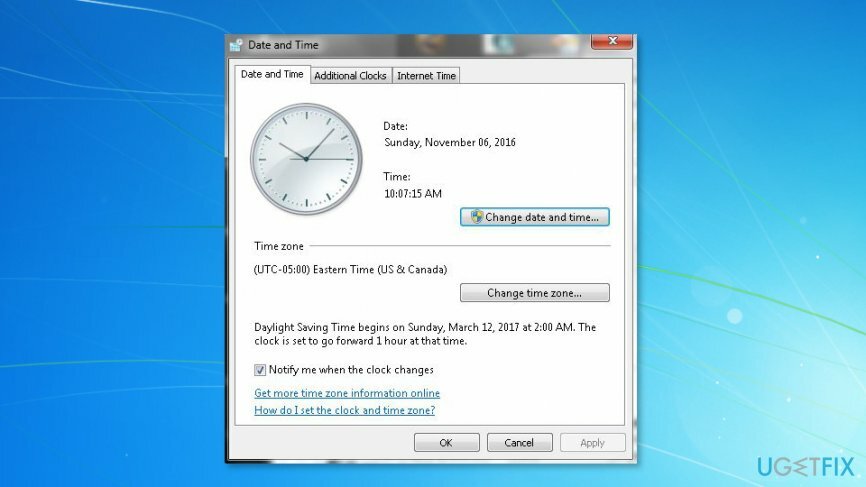
- クリック わかった 変更を保存します。
警告:
- 一部のコンピューターユーザーは、設定で[Windowsを更新するときにMicrosoft製品の更新を提供し、新しいオプションのMicrosoftソフトウェアを確認する]オプションが見つからなかったと報告しています。
- 他のユーザーは、この方法がWindowsの白い画面または砂時計のループを引き起こしたと報告しています。
これらの方法はどちらもMicrosoftによって公式に提案されていないことを指摘しておきます。 したがって、それらは効果的でない可能性があります。 ただし、問題を解決する別の方法を見つけた場合は、お知らせください。すぐに記事を更新します。 その間、Microsoftが期限切れのCABファイルを更新するのを待つ必要があります。
エラーを自動的に修復する
ugetfix.comチームは、ユーザーがエラーを排除するための最良の解決策を見つけるのを支援するために最善を尽くしています。 手動の修復技術に苦労したくない場合は、自動ソフトウェアを使用してください。 すべての推奨製品は、当社の専門家によってテストおよび承認されています。 エラーを修正するために使用できるツールを以下に示します。
オファー
今やれ!
修正をダウンロード幸せ
保証
今やれ!
修正をダウンロード幸せ
保証
Reimageを使用してエラーを修正できなかった場合は、サポートチームに連絡してください。 問題について知っておくべきと思われる詳細をすべてお知らせください。
この特許取得済みの修復プロセスでは、2500万のコンポーネントのデータベースを使用して、ユーザーのコンピューター上の破損または欠落したファイルを置き換えることができます。
損傷したシステムを修復するには、ライセンス版を購入する必要があります リイメージ マルウェア除去ツール。

完全に匿名のままで、ISPと スパイからの政府 あなたに、あなたは採用する必要があります プライベートインターネットアクセス VPN。 すべての情報を暗号化し、トラッカー、広告、および悪意のあるコンテンツを防止することにより、完全に匿名でインターネットに接続できるようになります。 最も重要なことは、NSAや他の政府機関が背後で行っている違法な監視活動を阻止することです。
コンピュータの使用中はいつでも予期しない状況が発生する可能性があります。停電により電源が切れる可能性があります。 ブルースクリーンオブデス(BSoD)が発生する可能性があります。または、数秒間離れたときに、ランダムなWindowsUpdateがマシンに発生する可能性があります。 分。 その結果、学業、重要な書類、その他のデータが失われる可能性があります。 に 回復する 失われたファイル、あなたは使用することができます データリカバリプロ –ハードドライブ上でまだ利用可能なファイルのコピーを検索し、それらをすばやく取得します。